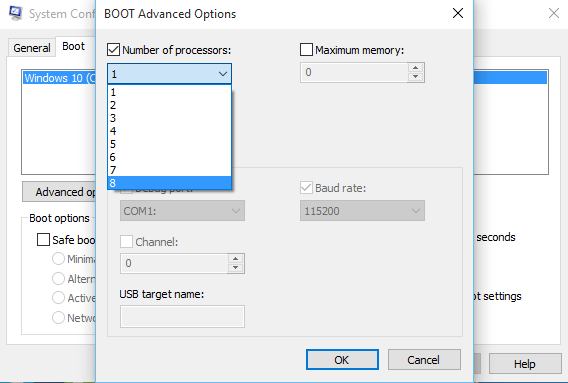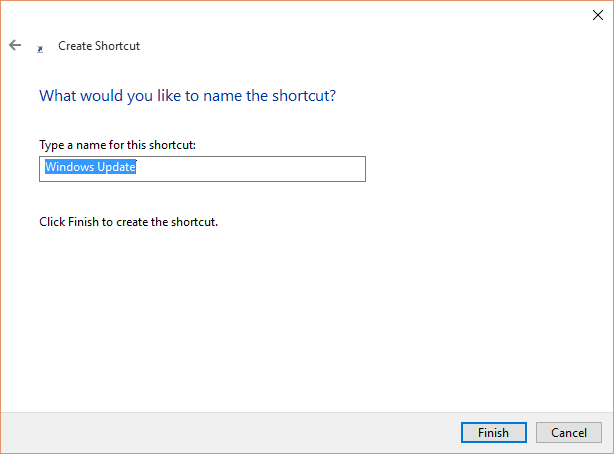يتفوق ويندوز 10 عن الإصدارات التي تسبقه بإضافات
جمالية على الشكل والمظهر التي يمكن للمستخدم تخصيصها ، وبعض الإعدادات الإفتراضية
التي يمكن أن لا تعجب كافة المستخدمين ، سنتعرف اليوم على أهم الإضافات و بعض
التعديلات التي يمكن تخصيصها للنظام.
1.تسريع الإقلاع (تعمل على كل إصدارات ويندوز) :
قد يلاحظ المنتقلين حديثاً من الإصدارات السابقة إلى نظام ويندوز 10 سرعة الإقلاع ومع ذلك يمكنك تزويدها إذا كان إمكانيات جهازك
تسمح بذلك،
عموماً الطريقة هي كالأتي:
إذهب إلى Start
ثم Run
و
إكتب MSCONFIG
ثم من هذة القائمة إختار boot
ثم Advanced options
وحدد على خيار Number
of processors و إختار أعلى عدد يظهر عندك ، وهي إستخدام
المعالج لتسريع الإقلاع ، بطبيعة الحال إذا كان معالجك رباعي النواة سيظهر 4 ،
ثماني 8 ، إلخ
نفس الشئ حدد على خيار Maximum
memory وسيظهر إفتراضي أقصى عدد من الذاكرة
إستخدامه في الإقلاع
2. إيقاف العرض الحي للتطبيقات الإفتراضية أو
إزالتها من القائمة :
عند فاتحة قائمة Start
ستلاحظ التطبيقات الإفتراضية كالطقس ، الأخبار،
البورصة، إلخ تعمل بالعرض الحي وهي تستهلك من صبيب الإنترنت الخاص بك ، إذن كيفية
إيقاف العرض الحي ؟
الطريقة كالأتي :
إضغط Start
ثم
إختار أحد التطبيقات و إضغط Right
click ثم Turn
live title off
ويمكنك إزالتها من القائمة فقط عن طريق الضغط
على Unpin from Start
3. أما إذا أردت حذف كل هذة التطبيقات الغر ضرورية والتي تستهلك من موارد الجهاز هناك طريقتان
الطريقة الأولى:
مثل الصورة التالية إذهب إلى Settings
ثم Apps & features
على اليسار ستجد كل التطبيقات المثبتة على النظام من ضمنها تطبيقات الويندوز الغير ضرورية إضغط Uninstall لإزالتها
الطريقة الثانية :
وهي عن طريق ال PowerShell ، إذهب إلى البحث ثم قم بتشغيل ال PowerShell كمسؤول
ثم إكتب الأمر التالي
Get-AppxPackage
وستظهر كل التطبيقات المثبتة على النظام بشكل إفتراضي، حدد التطبيق الذي تريد أن تزيله أمام إسم البرنامج PackageFullName حدد إسم البرنامج و أنسخه
ثم إكتب أمر الحذف التالي :
إسم التطبيق المراد حذفه Remove-AppxPackageمثال
Remove-AppxPackage Microsoft.BingFinance_4.7.118.0_x86__8wekyb3d8bbwe
4. ""Windows Desktop Gadgets :
قد لاحظ أيضاً مستخدمين ويندوز 10 عدم وجود الإضافات التي كانت تأتي مع الويندوز بشكل إفتراضي مثل الساعة ، مؤشر المعالج والذاكرة RAM ، إلخ أما عن طريقة إستعادة تلك الإضافات فالأمر سهل إذهب للموقع التالي وحمل البرنامج
Gadgets Revived
5. إستعادة "Windows Photo Viewer" :
أيضاً قد لاحظ مستخدمين ويندوز 10 إختفاء
عارض الصور الخاص بالنسخ السابقة من ويندوز وتم تبديله بتطبيق Photos وهو ذو واجهة غير عملية وينقصه أشياء كثيره ، عموماً شرح إستعادة
التطبيق القديم، حمل ملف الريجيستري من هنا
بعد التحميل وتطبيق الريجيستري إذهب
للإعدادات ثم Default apps ثم
بدل تطبيق الصور الإفتراضي بعارض الصور
6. تفعيل المظهر الداكن :
وهو مظهر جمالي يمكن إضافته لويندوز 10 عن طريق الريجيستري ، حمل المجلد من هنا
بداخله ملفين ريجستري واحد لتطبيق المظهر
الداكن ، والثاني لإلغائه
7. عمل إختصار لتحديثات الويندوز :
لسهولة الوصول لتحديث الويندوز يمكنك عمل إختصار له في سطح المكتب، إتبع الأتي إضغط Right click على سطح المكتب ، ثم New Shortcut
ثم إكتب هذا الأمر في الفراغ
ms-settings:windowsupdate
سمي الإختصار Windows Update
ثم إختار أيقونة مناسبة عن طريق عمل التالي
Change Icon
كانت هذة أهم التخصيصات و الإضافات التي يمكن عملها في Windows 10 أتمنى أن تكونوا إستفدتم بها :)